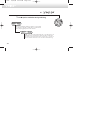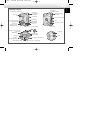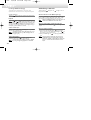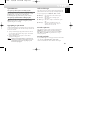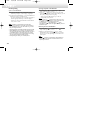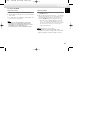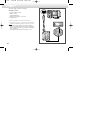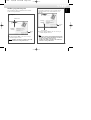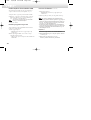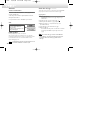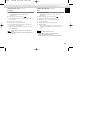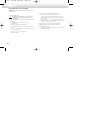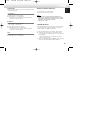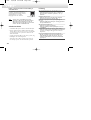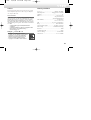Samsung YP-NDU64NF Bruksanvisning
- Kategori
- Numeriska knappsatser
- Typ
- Bruksanvisning
Denna manual är också lämplig för

114
-
Ljud av CD-kvalitet med perfekt klang.
MP3 står för MPEG1 LAYER3. En MP3-fil är en musikfil
som skapats med hjälp av datakompressionsteknik utan
att det ursprungliga ljudet förlorat i kvalitet.
yepp’ är en avancerad digital ljudspelare som varken kräver ett
kassettband eller en CD-spelare. Du kan ladda ned MP3-filer
från Internet eller från andra enheter via din dator och njuta av
din favoritmusik närhelst du vill och varhelst du befinner dig.
Vad är yepp’ ?
Vad är MP3?
nd-swe 12/5/59 11:14 AM Page 114

Sverige
115
Beskrivning av delarn
3D-knapp
LCD
Ripetizione
modalità/sezione
Röstinspelningsknapp
Upprepningsknapp
Raderingsknapp
Fäste för anslutningskabel
Microfono
Equalizerknapp
Tillbakaknapp
Framåtknapp
Volymknapp
Påsättnings-/
uppspelnings-/
pausknapp
Avstängnings-/Stoppknapp
Öppningsknapp
för SMC
Uttag för fjärrkontroll
Spärr
Utmatning av SMC
Kortplats för
SmartMedia-kortet
Påsättnings/uppspelnings-
/pausknapp
Bakåtknapp
LCD-panel
Equalizer
/upprepningsknapp
modalitàknapp
Framåtknapp
Volymknapp
Avsnittsupprepningsknapp
Avstängnings-/Stoppknapp
Spärr
Bältesclip
Batterifack
nd-swe 12/5/59 11:15 AM Page 115

116
Lyssna på musik med yepp’
Sätt i batterierna i batterifacket och anslut sedan
fjärrkontrollen (eller hörtelefonen) enligt anvisningarna.
Sätt på apparaten
Tryck på -knappen på MP3-spelaren eller fjärrkontrollen.
Playback
Tryck på -knappen på MP3-spelaren eller fjärrkontrollen.
OObbss!! Tryck på -knappen medan den låt du har valt spelas
upp. Då blinkar -märket på visningspanelen på fjärrkontrollen
och uppspelningen avbryts tillfälligt. Tryck på knappen ännu en
gång för att åter starta uppspelningen. Varje knapptryckning gör
att lampan på panelen blinkar i 3 sekunder.
Ställ in önskad volym
Ställ in önskad volym med volymknappen (-/+) på MP3-
spelaren eller fjärrkontrollen.
OObbss!! Volymskalan går från 0 till 20. Ett hastigt tryck gör att
volymen ökar/minskar med ett steg. Håll inne knappen för att
flytta flera steg på en gång.
Avbryt uppspelningen
Tryck på stoppknappen ( ) på MP3-spelaren eller
fjärrkontrollen för att avbryta uppspelningen.
OObbss!! Om du befinner dig i stoppläget och under 3 minuter
inte trycker på någon knapp stängs apparaten av automatiskt.
Snabbsökning av MP3-filer
Tryck hastigt på -knappen och -knappen för att
hoppa till nästa spår
Söka inom den låt som för tillfället spelas upp
Håll nere framåtknappen ( )medan en låt spelas upp
för att snabbare nå fram till önskat ställe i låten. Släpp
upp knappen för att uppspelningen åter ska starta.
OObbss!! Håll nere bakåtknappen medan en låt spelas upp för att
snabbt komma tillbaka till önskat ställe i låten.
Söka efter en låt medan en annan låt spelas upp
Tryck hastigt på framåtknappen ( ) för att hoppa fram
ett spår.
Söka efter en låt i stoppläget
1 Tryck hastigt på framåtknappen ( ) för att hoppa
fram ett spår. Tryck på uppspelningsknappen ( ) för
uppspelning av låten du har valt.
2 Tryck på bakåtknappen ( ) för att hoppa tillbaka ett
spår.
OObbss!! Om uppspelning av musik pågår och du trycker på
bakåtknappen upprepas föregående låt om det gått
mindre än 5 sekunder av innevarande låt. Har det gått
mer än 5 sekunder startas innevarande låt om från
början.
nd-swe 12/5/59 11:15 AM Page 116

Sverige
117
Spärrfunktionen
När spärren på MP3-spelaren är tillslagen gäller
Knapparna på MP3-spelaren kan inte användas. Varje
gång en knapp trycks ned kommer meddelandet ”Hold”
att hastigt visas och sedan rensas från panelen.
Endast knapparna på fjärrkontrollen går att använda.
När spärren på fjärrkontrollen är tillslagen gäller
-märket syns på visningspanelen. Knapparna på
fjärrkontrollen kan inte användas. Knapparna på MP3
spelaren fungerar som vanligt.
Upprepning av spår/avsnitt
Tryck på A
↔
B-knappen på fjärrkontrollen för upprepning
av det spår som du har valt. Att ställa in 'Repeat Track' tar
minst två sekunder.
1 Tryck på A↔B-knappen på fjärrkontrollen då den låt
som du vill få upprepad ska börja spelas. ”B” blinkar
då på visningspanelen.
2 Tryck på knappen igen då spåret som du vill ha
upprepat är färdigspelat.
OObbss!! Samtliga spår från A till B kommer nu automatiskt att
upprepas. För att avaktivera denna funktion trycker du
på A↔B-knappen igen. Endast stoppknappen går att
använda när spår upprepas.
Ställa in olika lägen
Varje längre tryck på equalizer-/upprepningsknappen på
fjärrkontrollen leder till ett nytt läge. Ordningsföljden för
de fyra möjliga lägena är
REP, ALL, SHU och INT.
◆ REP-läget : Gör att du kan få innevarande spår
upprepat.
◆ ALL-läget : Gör att du kan få samtliga spår
upprepade.
◆ SHU-läget : Gör att en slumpvis vald låt kan spelas
upp.
◆ INT-läget : Gör att det inledande partiet i de
sparade spåren kan spelas upp. (10
sekunder för vart och ett)
Använda equalizern
Varje hastigt tryck på equalizer-/upprepningsknappen
(EQ/REP) på fjärrkontrollen leder till ett nytt läge.
Ordningsföljden för de fyra möjliga lägena är Classic,
Jazz, Rock och Normal. I läget Normal visas inget
tecken på panelen.
Använda 3D-ljudet
Tryck på 3D-knappen för att lägga till 3D Surround-effekt
i tre olika lägen (Normal, Classic, Jazz, Rock).
3D Surround-effekt kan endast erhållas i MP3-läget.
nd-swe 12/5/59 11:15 AM Page 117

118
Röstinspelning
Spela in röstmeddelanden
1 Tryck på lägesknappen för att ändra till röstläge.
- Ersättning av läge är endast möjligt i stoppläget.
2 Tryck på inspelningsknappen, och röstmeddelandena
kommer att spelas in via mikrofonen.
- Tryck på stoppknappen för att avsluta inspelningen.
Om du upprepar denna procedur flera gånger
kommer de olika röstmeddelandena att benämnas
V001,V002....V00N.
OObbss!!
- Denna funktion gör att du lätt kan spela in intervjuer,
konferenstal, föreläsningar i skolan eller på universitetet etc.
Den underlättar där för för dig i dina studier och gör att du
kan spara viktig information.
- Inspelningen kommer automatiskt att avslutas när minnet är fullt.
- Röstmeddelandena spelas normalt in i det inbyggda minnet.
Men om det inbyggda minnet är fullt kommer de att spelas in
på SmartMedia-kortet (och benämnas V001,V002...V00N).
- Var noga med att inte trycka på raderingsknap pen för länge,
eftersom raderingsfunktionen då kan gå igång.
- Röstinspelning kan endast göras i huvudsys temet.
Spela upp inspelade röstmeddelanden
1 Använd framåt- ( ) och bakåtknappen ( ) för att
välja önskat spår (V001, V002...).
2 Tryck på -knappen för att spela upp det valda
spåret. Du kan tillfälligt avbryta uppspelningen genom
att trycka på knappen ännu en gång.
- Ännu ett tryck på -knappen gör sedan att
uppspelningen åter startar.
OObbss!!
- När du trycker på -knappen utan att välja V001, V002...
V00n, kommer det inspelade spår som motsvarar numret som
för tillfället visas på LCD-panelen att spelas upp.
- Tryck på framåt-( ) eller bakåtknappen ( ) under
uppspelningen om du snabbt vill ta dig till ett annat parti inom
det aktuel la spåret.
Radera inspelade röstmeddelanden
1 Använd framåt- ( ) och bakåtknappen ( ) för att
välja önskat spår (V001, V002...).
2 Håll nere raderingsknappen minst 1 sekund.
Meddelandet ”Erase?” kommer då att visas på LCD-
panelen. Tryck sedan på-knappen för att radera det
valda spåret.
OObbss!!
- Tryck på -knappen om du vill lämna raderingsfunktionen.
- När det valda spåret har raderats kommer numret för det
följande spåret att visas.
nd-swe 12/5/59 11:15 AM Page 118

Sverige
119
Lyssna på FM Radio
Avsöka frekvensband
1 Tryck på Mode knappen för att växla till FM-läge.
2 Tryck på REW eller FF. Frekvensen avsöks automatiskt
(Auto Search).
3 För att välja frekvens direkt, tryck snabbt på REW eller
FF för att avsöka önskat band.
OObbss!!
- Vid FM- läge lyser inte bakgrundsljuset på LCD panelen.
- Vid FM-läge sker ingen skärmvisning vid huvudsystemet.
- När strömmen är av sker initialisering i mp3-läge. För att slå
över till FM-läge, tryck på Mode knappen igen.
- Försök inte att formatera, radera eller ladda ner i FM-läge.
Spara frekvensband
1 När du är vid det frekvensband du önskar spara, tryck
på EQ/REP-knappen.
2 Om de önskade sparpositionerna (a, b, c, d, e) blinkar
framför frekvensbandet som visas på displayen, tryck
på A↔B knappen för att välja en position. Tryck
sedan på EQ/REP-knappen en gång till för att spara.
- När sparpositionerna blinkar, blinkar positionerna
(a, b, c, d, e) varje gång A
↔
B-knappen trycks in.
- När ett frekvensband har sparats kan du flytta direkt
till den sparade positionen genom att trycka en
gång på A
↔
B-knappen.
OObbss!!
- Högst fem band (a, b, c, d, e) kan sparas.
- Ett annat band kan ersättas med ett befintligt vid varje
sparposition. Det är dock inte möjligt att radera sparade band.
- Håll inne Stopknappen en stund för att stänga av systemet.
nd-swe 12/5/59 11:15 AM Page 119

120
Ansluta yepp’ till PC eller Mac
Minimikrav på PC:n
- Pentium 133 MHz som lägst
- Windows 98/2000
- 0 MB fritt diskutrymme
CD-ROM-enhet (Optimalt: 8 x eller mer)
- Inbyggd USB-port
1 Anslut USB-kabeln til USB-porten på datorn.
2 Sätt på MP3-spelaren och anslut den andra änden av
kabeln till nedladdningskontakten på MP3-spelaren.
OObbss!!
- Kontrollera att du har installerat yepp’ Explorer innan du
ansluter yepp till datorn.KIicka på [Cancel] när meddelandet
“And new hardware wizard” visas på skärmen och indstallera
sedan yepp’ Explorer.
- Om USB-enheten inte installeras automatiskt, se s.122.
nd-swe 12/5/59 11:15 AM Page 120

Sverige
121
Installera programvaran på PC
Sätt i installations-CD:n i CD-ROM-enheten. Bilden
nedan visas då på skärmen.
RealJukebox
Med detta program kan du lyssna på MP3-musik
digitalt på datorn och koda dina CD-skivor till
MP3-filer.
1 Klicka här.
Klicka
här
2 Klicka på knappen Next i vart och ett av de på
varandra följande fönstren.
2 Klicka på knappen Next i vart och ett av de på
varandra följande fönstren.
OObbss
- Om du inte ansluts automatiskt till Real Networks
hemsida när programmet Realjukebox installerats,
försök genom http://www.real.com.
- Installera det andra programmet eller ladda ned
filerna beroende på dina behov.
OObbss!!
Installera det andra programmet eller ladda
ned filerna beroende på dina behov.
yepp’ Explorer
Klicka
här
1 Klicka här.
nd-swe 12/5/59 11:15 AM Page 121

122
Installera mjukvara i datorn (Windows 2000)
Om portfel skulle inträffa efter att yepp installerats i
explorer i Windows 2000, utför följande steg 1~3.
1 Kopiera filen secypusb.sys från installations-CDn.
2 Klistra in secypusb.sys i Drivrutiner från system32-
katalogen i Windows 2000 (Systemrotkatalogen)
(t.ex.: / WinNT/ system/Drivrutiner).
OObbss!! Även om filen secypub.sys finns i den existerande
katalogen, se till att utföra filbytet.
3 Starta om datorn.
Installera programvaran på Mac
Sätt i installations-CD:n i CD-ROM-enheten. Bilden
nedan visas då på skärmen.
1 Starta yepp' Explorer.
- Dubbelklicka på ikonen för yepp' Explorer på
skrivbordet.
2 Klicka på knappen Next i vart och ett av de på
varandra följande fönstren.
- Mappen yepp explorer skapas då alla installationer
fullbordats.
Formatera flashminnet (continued...)
1 Starta yepp' Explorer.
- Dubbelklicka på ikonen för yepp' Explorer på
skrivbordet.
2 Klicka på [File], [Format] och välj [Flash Memory].
OObbss!!
- Innan du formaterar flashminnet eller SmartMedia-kortet,
anslut din yepp' till PC:n and klicka på Refresh i yepp' Explorer.
- Om det icke-obligatoriska SmartMedia-kortet har installerats i
din yepp', kan du spara filer även på kortet genom att klicka
på [Copy to] och välja SmartMedia Card.
- Du kan också formatera flashminnet eller SmartMedia-kortet
genom att trycka på högerknappen på musen och välja Format.
- Formatering av flashminnet (eller SmartMedia-kortet) gör att
alla befintliga filer tas bort.
RealJukebox
1 Anslut din yepp’ till PC:n och starta RealJukebox.
2 Klicka/Dubbelklicka genom följande punkter. Enheter
-> Samsung Ne…
3 Klicka på ikonen Konfigurera och välj
Formatera_Flashkort/Formatera_Internminne
nd-swe 12/5/59 11:15 AM Page 122

Sverige
123
Alternativ (continued...)
yepp’ Explorer
OObbss!!
Installera USB-drivrutinen på följande sätt:
”Välj USB (inställningsalternativ)"-> "Sätt på din yepp"-> "Anslut
en kabel till PC:n”- Meddelandet 'looking for a new device' visas
då och samtidigt installeras USB-drivrutinen.
Kontakta din PC-handlare eller en reparationsverkstad om du
trots att du följt ovanstående instruktioner inte lyckats installera
USB-drivrutinen.
Formatera flashminnet
OObbss!!
- Innan du formaterar flash(Smart Media)kortet eller det
interna(flash) minnet, tryck på F5 för att uppdatera. (Eller
klicka på Visa↔Uppdatera i Huvudmenyn)
- varning: Formatering av Flash-minnet(eller Smart Mediakortet)
raderar alla existerande filer.
MAC
1 Starta yepp' Explorer.
- Dubbelklicka på ikonen för yepp' Explorer på
skrivbordet.
2 Klicka på [File], [Format] och välj [Flash Memory].
OObbss!!
- Innan du formaterar flashminnet eller SmartMedia-kortet,
anslut din yepp' till PC:n and klicka på Refresh i yepp' Explorer.
- Om det icke-obligatoriska SmartMedia-kortet har installerats i
din yepp', kan du spara filer även på kortet genom att klicka
på [Copy to] och välja SmartMedia Card.
- Formatering av flashminnet (eller SmartMedia-kortet) gör att
alla befintliga filer tas bort.
- Markera vid
uppladdning av SC4-
filen i WAV-format.
- Auto
Det förinställda alternativet i
denna enhet är "Auto".
- USB
Om kommunikationen inte löper
smidigt i Auto och du använder en
USB-kabel väljer du USB.
nd-swe 12/5/59 11:15 AM Page 123

124
Skicka filer till yepp’ (continued...)
Anslut din yepp' till PC:n och klicka på ikonen Refresh i
yepp' Explorer innan du skickar filer till din yepp'.
yepp’ Explorer
1 Starta yepp' Explorer.
- Dubbelklicka på ikonen för yepp' Explorer på
skrivbordet.
2 Sätt på din yepp' genom att trycka på .
3 Klicka på ikonen Refresh i yepp' Explorer.
4 Klicka på [Copy to] och [Flash Memory] eller
[SmartMedia Card].
5 Välj vilken fil du vill skicka till din yepp'.
6 Klicka på [Open].
- Den valda filen har sparats. Nu kan du så snart du
avlägsnat parallellkabeln lyssna på musik i din
yepp’.
OObbss!!
- En minut av musik i din yepp’ motsvarar cirka 1MB minne.
- Starta i MP3-läge. Om den startas i FM-läge kan fel uppstå.
(Det innebär att Överför fil i din yepp måste utföras i
MP3-läge.)
Alternativ
Installera USB-drivrutinen.
1 När du installerat RealJukebox, anslut yepp till PC:n.
2 Starta RealJukebox.
3 Klicka på ikonen Enheter på RealJukebox-skärmen.
4 Välj Installera Enhet.
5 Följ instruktionerna för RealJukebox på skärmen.
MAC
Ladda upp Röst
Klicka på [Fil], [Kopiera till] och välj [PC].
När en röstfil överförs till en annan person via e-mail bör
mottagaren installera filen mi-sc4.acm i atc://windows//system
för att starta filen. Filen mi-sc4.acm kan laddas ner från
www.samsungyepp.com.
OObbss!!
Om du installerat yepp Explorer i din PC, kommer mi-sc4.acm
att installerats automatiskt i c://windows//system.
Se till att du har åtkomst till Explorer.
Åtkomst är endast tillåten när
Explorer är vald.
Om det inte valts, välj Explorer och
klicka på OK knappen.
nd-swe 12/5/59 11:15 AM Page 124

Sverige
125
Skicka filer till yepp’ (continued...)
RealJukebox
1 Starta RealJukebox.
-
Dubbelklicka på ikonen RealJukebox på
skrivbordet.
2 Starta yepp’ genom att trycka på .
3 Klicka/dubbelklicka genom följande punkter. Enheter -
> Samsung Ne…
4 Tryck på F5 för att uppdatera.
5 Klick på Intern Yepp…/Smart Media…
6 Dra den valda filen från din mapp och släpp den i
fönstret Yepp…/Smart Media…
7 Klicka på filen Inled Överföring vid vänster sida av
fönstret RealJukebox.
OObbss!! Starta i MP3-läge. Om den startas i FM-läge kan fel
uppstå.
(Det innebär att Överför fil i din yepp måste utföras i
MP3-läge.)
Skicka filer till yepp’ (continued...)
MAC
1 Starta yepp' Explorer.
- Dubbelklicka på ikonen för yepp' Explorer på
skrivbordet.
2 Sätt på din yepp' genom att trycka på .
3 Klicka på ikonen Refresh i yepp' Explorer.
4 Klicka på [Copy to] och [Flash Memory] eller
[SmartMedia Card].
5 Välj vilken fil du vill skicka till din yepp'.
6 Klicka på [Open].
- Den valda filen har sparats. Nu kan du så snart du
avlägsnat parallellkabeln lyssna på musik i din
yepp’.
OObbss!!
- Music Match Jukebox används för Mac.
- Du kan ladda ner mjukvaran (gratisversion) från
Internet.(http://www.musicmatch.com)
- En minut av musik i din yepp’ motsvarar cirka 1MB minne.
nd-swe 12/5/59 11:16 AM Page 125

126
Skapa MP3-filer från en ljud-CD
RealJukebox måste installeras på datorn innan du kan
göra MP3-filer.
1 Starta RealJukebox.
- Dubbelklicka på RealJukebox-ikonen på skrivbordet.
OObbss!! RealJukebox är ett musikhanteringssystem från
RealNetwork.
2 Ställa in förhallanden för att tillverka MP3-filer från
audioskivor.
1) Klicka på "Tools" och "Preferences" på
huvudmenyn.
2) Klicka på fliken "Audio Quality".
3) Välj vilket "MP3 Audio" och "Quality Level" du vill
ha.
4) För att spelas av mer an en dator, se till att "Secure
my..." står på OFF.
5) Välj "I accept..." i popupfönstret.
6) Klicka på "OK".
3 Sätt in en audioskiva i CD-ROM-enheten.
- Information om CDn och meddelande om
Auto-Record (automatisk inspelning) visas. (Om
CDn redan är inspelad visas inte medde lande om
Auto-Record)
- Om du väljer "Ja...", spelas all spår in. (Om du vill
välja vilket spår du vill omvandla till en MP3-fil,
välj "Nej..." och följ nästa steg)
4 Välj det spår du vill omvandla till en MP3-fil.
5 Klicka på [Kontroller] och [Record Ctrl+R].
6 Inspelningsstatus visas.
- Nu kan du lyssna på musik pa din yepp efter att ha
skickat filer till den.
nd-swe 12/5/59 11:16 AM Page 126

127
Sverige
Ta bort filer
Anslut din yepp' till PC:n och starta yepp' Explorer innan
du börjar ta bort filer.
yepp’ Explorer
1 Klicka på den fil du vill ta bort.
2 Klicka på [File] och välj [Delete].
- Du kan även ta bort filen genom att högerklicka
med musen och välja Delete.
RealJukebox
1 Klicka på filen du önskar radera.
Intern Yepp…/Smart Media…
2 Klicka på filen du önskar radera.
3 Klicka på [Redigera] och välj [Radera’.
- Du kan även ta bort filen genom att högerklicka
med musen och välja Delete.
MAC
1 Klicka på den fil du vill ta bort.
2 Klicka på [File] och välj [Delete].
Klicka pa filen du onskar byta
1 Klicka på filen du önskar radera.
2 Dra filen till önskad destination.
OObbss!!
- Filbyte kan göras på samma sätt med Smart Media-kortet.
- Filbyte görs inte mellan flash-minnet(inbyggt minne) och Smart
Media-kortet(förstärkt minne), eftersom de inte är kompatibla
med SDMI(Secure Digital Music Initiative).
- Filbyte görs inte i MAC.
SmartMedia-kortet
Med ett SmartMedia-kort kan du spara och njuta av ännu
fler MP3-filer på din yepp. SmartMedia-kort på 8MB,
16MB, 32MB eller 64MB kan användas.
1 Sätt i SmartMedia-kortet i kortfacket i MP3-spelaren.
2 Kontrollera att markeringen för SmartMedia-kortet
visas på panelen. När markeringen visas är kortet klart
för användning.
- Innan du kan skicka filer till SmartMedia- kortet
måste du formatera det.
3 Tryck ned utmatningsknappen (EJECT) i pilens riktning
för att ta ut SmartMedia-kortet från kortplatsen.
nd-swe 12/5/59 11:16 AM Page 127

128
Felsökning
MP3-spelaren fungerar inte eller ingenting visas på
LCD:n på fjärrkontrollen.
-
Kontrollera batteriernas kapacitet. Två 1,5 V batterier av
AAA-storlek krävs. l Kontrollera polariteten (+ och -) på
batterierna.
Knapparna fungerar inte.
-
Kontrollera om spärren är i det nedre läget. Knapparna
fungerar inte när spärren är i det nedre läget.
Det kommer inget ljud när du trycker på-knappen i
MP3-läge.
-
Kontrollera att MP3-filerna har lagrats i det inbyggda minnet
eller på SmartMedia-kortet.
MP3-filer kan inte laddas ned.
-
Kontrollera och/eller byt ut batterierna.
-
Kontrollera anslutningen mellan parallellporten i PC:n och
parallellkabeln.
SmartMedia-kortet kan inte sättas in i MP3-spelaren.
-
Kontrollera att du använder rätt SmartMedia-kort. Endast kort
av version 3.3 V fungerar i din yepp' Kort av version 5V
fungerar inte.
Filerna på SmartMedia-kortet kan inte identifieras.
-
MP3-filer som laddats ned på ett annat mediakort från en
annan MP3-tillverkare kanske inte fungerar i din yepp'.
-
Formatera SmartMedia-kortet och kopiera om filerna med
yepp' Explorer.
Punkter som måste kontrolleras vid användning av
SmartMedia-kortet
För att skydda copyrighträttigheter och
förhindra olaglig kopiering kan bara
SmartMedia-kort med ID:n användas.
SmartMedia-kort som saknar
ID:uppgifter kan inte användas.
OObbss!! Sätt inte i eller ta ut SmartMedia-kortet under
uppspelning av MP3-filer. Det kan annars hända att
MP3-spelaren inte kan identifiera kortet eller att
driftstörningar uppstår. Stäng alltid av spelaren innan
du sätter i eller tar ut SmartMedia-kortet.
Säkerhetsföreskrifter
- Undvik att din MP3-spelare utsätts för stötar eller hårt tryck.
- Låt inga vätskor komma i kontakt med din MP3-spelare.
Torka av MP3-spelaren med en torr trasa och kontakta
en Samsung Electronics reparationsverkstad om det
ändå skulle hända.
- Undvik att utsätta din MP3-spelare för hög värme, hög
luftfuktighet eller starka magnetfält.
- Använd inte tinner, alkohol eller bensen när du gör
rent din Mp3-spelare. Det kan skada MP3-spelaren.
(Tillgängligt SMC)
nd-swe 12/5/59 11:16 AM Page 128

Sverige
129
Säkerhet
Du kan helt lagligt ladda ned mp3-filer från ett växande
antal webbplatser på Internet. Här är några webbplatser
som erbjuder MP3-filer.
Vad är SecuMax?
I samband med att volymerna av digital multimedia blev allt
större, började de som erbjöd dessa bli bekymrade över hur
lätt allting kunde kopieras och spridas i strid med gällande
upphovsrättslagar. Detta framkallade krav på ett system som
dels skulle skydda upphovsrättsskyddad musik, dels leda till
smidig hantering av övrig musik. Det är därför SecuMAX har
utvecklats.
- SecuMAX skyddar upphovsrättsskyddad musik mot
överträdelser.
- SecuMAX kan tillämpas på olika typer av digitalt innehåll.
- Mer information om SecuMAX kan fås på
www.samsungyepp.com
Webbplats ---> www.cddb.com
- RealJukebox
TM
är antingen ett registrerat
varumärke eller ett varumärke som hör till Real
Networks Inc. i USA och/eller andra länder.
- Musik-CD-relaterad information kan fås via
Internet från musik-CD-databasen CDDB
TM
.
- Copyright© 1998 CDDB Inc. Med ensamrätt.
Teknisk specifikation
Prosessor ..........................................12MHz, 16bit CISC
Minnekapasitet ..........................Inbyggt minne 32/64MB
Spänning ....................................................................3V
Batteri ......................................................Två AAA-stora/
8h speltid eller mer
(med alkaliska batterier)
Mått (BxHxD) ............................................70x88x21mm
(2.75”x3.46”x0.83”)
Vikt ..........................................76g (2.68 senza batterie)
Hölje .................................................... Plast/aluminium
Filöverföringshastighet ..................1.5 Mbit/s som minst
Minnesuttag ..................................SmartMedia-kortuttag
Brusnivå ..................................................................85dB
Uteffekt från hörlur ................................................7mW
Frekvensomfång..........................................20Hz-20KHz
FM-frekvens..............................................87.5~108MHz
nd-swe 12/5/59 11:16 AM Page 129
-
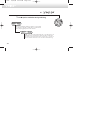 1
1
-
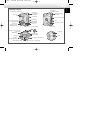 2
2
-
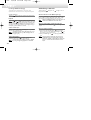 3
3
-
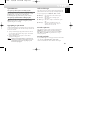 4
4
-
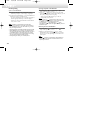 5
5
-
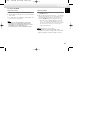 6
6
-
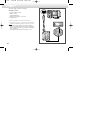 7
7
-
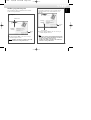 8
8
-
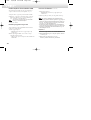 9
9
-
 10
10
-
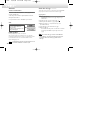 11
11
-
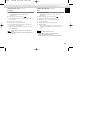 12
12
-
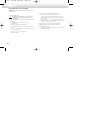 13
13
-
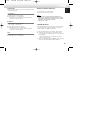 14
14
-
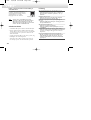 15
15
-
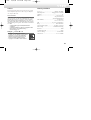 16
16
Samsung YP-NDU64NF Bruksanvisning
- Kategori
- Numeriska knappsatser
- Typ
- Bruksanvisning
- Denna manual är också lämplig för